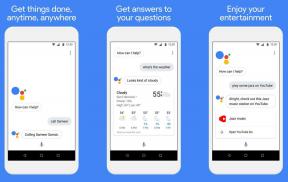Як створити класну заставку зображення в Windows за допомогою Picasa
Різне / / February 12, 2022
Заставки у тому вигляді, в якому ми їх знаємо, використовувалися для збереження моніторів, коли люди працювали на CRT або плазмових пристроях. Він запобігав вигорянню фосфору, показуючи на екрані довільно рухоме зображення. Сьогодні світ перейшов на РК- та світлодіодні монітори, і нам це не потрібно заставки з тією ж метою. Але, якщо я вам скажу, що ви можете використовувати це має цифрову фоторамку, що показує зображення з папок на ПК або з веб-сайту, який вам подобається, коли ви не працюєте за комп’ютером, це звучить не цікаво це?
Це безліч онлайн-сервісів, з яких ви можете завантажити заставку, але вони завжди є особливою чарівністю, коли ми створюємо речі, використовуючи власну творчість. Ми можемо легко створити наші заставки, які містять зображення красивих пейзажів або фотографії наших близьких.
Google Picasa пропонує дуже корисне та зручне рішення для цієї мети. Всього кілька кліків і вибір, і ми маємо гарну заставку, яка вітає нас кожного разу, коли наша система не працює.
Щоб запустити власну заставку зображення, спочатку потрібно запустити її
Picasa і виберіть фотографії, які потрібно додати до папки заставки. The папка заставки — це попередньо створена папка в Picasa, і будь-які зображення, додані до неї, відображатимуться у вашій користувацькій заставці.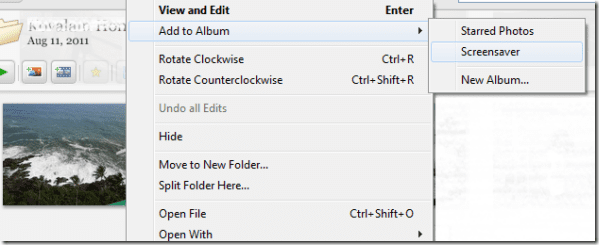
Коли фотографії будуть успішно додані до папки, натисніть на Інструменти а потім виберіть Налаштувати заставку.

Після того, як ви отримаєте наступне вікно, натисніть на налаштування. Тепер настав час налаштувати джерело зображень заставки разом із ефектами та часовою затримкою.
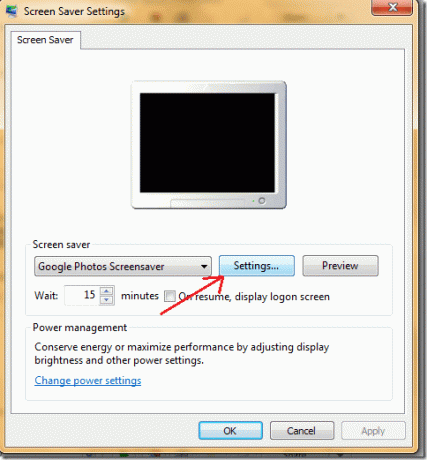
Спочатку ми почнемо з налаштування джерела зображень у вашій заставці. Наразі ви можете вибрати з чотирьох доступних джерел.
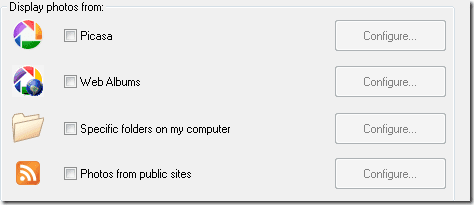
Джерело 1: Picasa
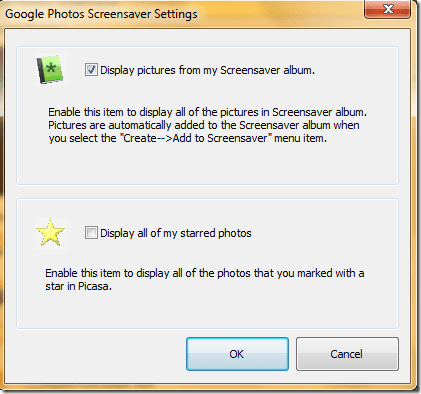
Якщо ви обираєте Picasa, клацніть відповідну кнопку конфігурації, щоб вибрати лише зображення з папки заставки, або ви хочете вибрати зображення, на яких позначені зірочки Picasa. Нарешті натисніть кнопку Ok, і ви побачите попередній перегляд заставки на крихітному моніторі!
Джерело 2: веб-альбоми
Другий варіант — вибрати зображення з Веб-альбомів Picasa.
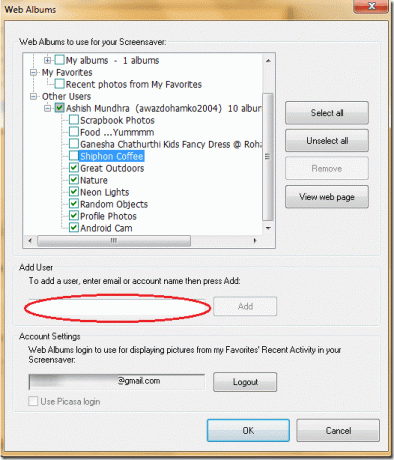
Виберіть Веб-альбоми і натисніть «Налаштувати», щоб надати свої облікові дані для входу у Веб-альбом Picasa. Ви також можете імпортувати загальнодоступні папки інших користувачів. Натиснувши на Додати і альбоми буде завантажено. Тепер ви можете вибрати всі з них для заставки або вибрати кілька уподобань.
Натисніть OK, щоб відобразити зміни у вашій заставці.
Джерело 3: конкретні папки на комп’ютері
Третій варіант — відображення зображень із певних папок на вашому комп’ютері. Щоб налаштувати параметр, натисніть відповідну кнопку.
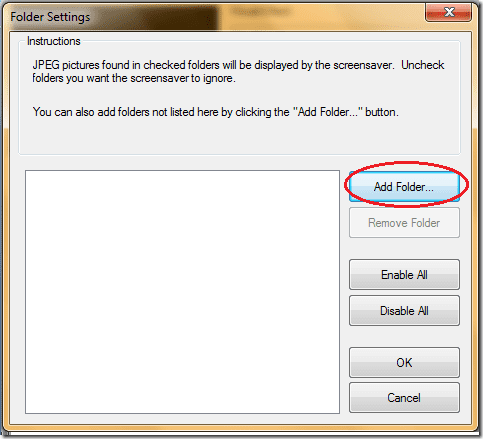
Натисніть на Додати папку і виберіть розташування потрібної папки. Натиснувши «Ок», відобразяться зображення в цій папці.
Якщо ви хочете видалити наявну папку, виберіть конкретну папку, а потім натисніть «Видалити папку».
Джерело 4: фотографії з публічних сайтів
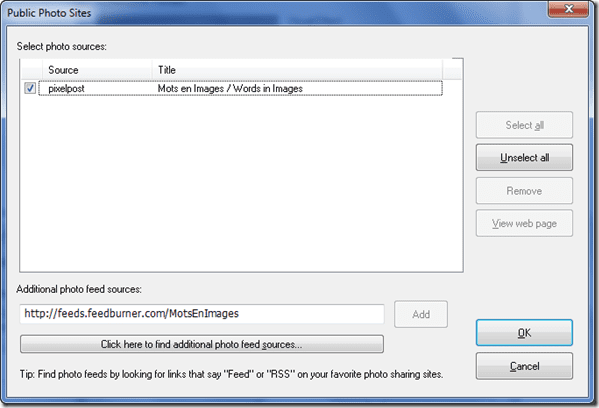
Четвертий варіант дозволяє вам мати зображення з загальнодоступних сайтів як заставку. Просто візьміть дійсне посилання RSS з веб-сайту з фотографіями та додайте його до джерела. Потім Picasa перевірить, чи сайт містить зображення, і відобразить їх у заставці.
Подальші покращення
Ви завжди можете змінити налаштування вашої заставки. Ви можете спробувати різні доступні візуальні ефекти, які ви хочете надати своїй заставці зі спадного списку.

Також ви можете збільшити або зменшити швидкість переходу зображення. У області, позначеній червоним, переміщення вказівника вліво робить перехід швидким, а праворуч — сповільнюється.
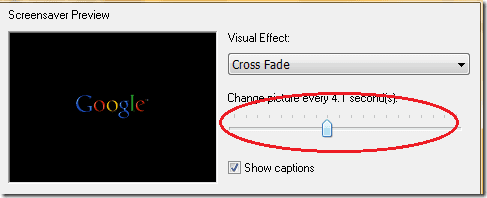
Виберіть свій власний вибір або виберіть усі доступні варіанти та створіть яскраві заставки з усіх чудових зображень, які є у ваших веб-альбомах чи папках на робочому столі. І як то кажуть –Навчання ніколи не припиняється, тож ви завжди можете поекспериментувати з налаштуваннями та придумати щось унікальне!
Мій вердикт
Як ви бачили, Google Picasa пропонує набагато більше опцій, ніж інструмент для заставки Windows за замовчуванням, коли справа доходить до створення заставок зображень. Отже, якщо ви любите заставки, це чудовий інструмент, який варто спробувати!
Востаннє оновлено 07 лютого 2022 року
Наведена вище стаття може містити партнерські посилання, які допомагають підтримувати Guiding Tech. Однак це не впливає на нашу редакційну чесність. Зміст залишається неупередженим та автентичним.